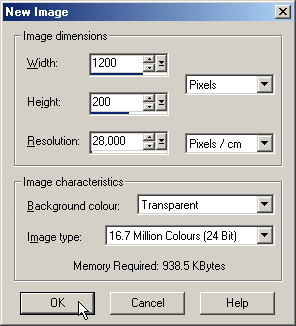 Rutat papper ..
likt ett kollegieblock Rutat papper ..
likt ett kollegieblock
Så här kan du skapa ditt eget ....
Börja med att skapa en ny bild,
File - New,
inställningarna ser du på bilden intill..
Width 1200 (bildens bredd)
Height (bildens höjd)
Välj också Transparent,
klicka sedan OK


Välj sedan en färg
på colorpaletten
Och använd sen
 Flood Fill verktyget, och fyll din bild med
färg .. vilken du vill, i beskrivningsbilderna har jag använt en ljusblå färg
#CCE6FF. Flood Fill verktyget, och fyll din bild med
färg .. vilken du vill, i beskrivningsbilderna har jag använt en ljusblå färg
#CCE6FF.

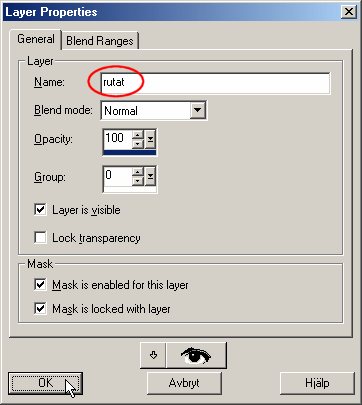 Se
till att Layerpaletten Se
till att Layerpaletten

är öppen, annars klicka du på knappen ..
Skapa ett nytt lager,
antingen via menyn,
Layers - New Raster Layer,
men enklast gör du det genom att klicka på den lilla
"Create Layer" knappen
i Layer Paletten..
jag har ringat in den på bilden ..
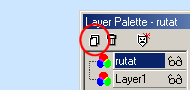
Namnge lagret till "rutat",
se bilden intill ...
Klicka OK.

Fyll det nya lagret med vit färg...
Välj sedan
Effects - Texture Effects - Tiles,
(använder du en tidigare PsP version, Image - Effects - Tiles)
Under Presets letar du fram "Squares" , klicka OK
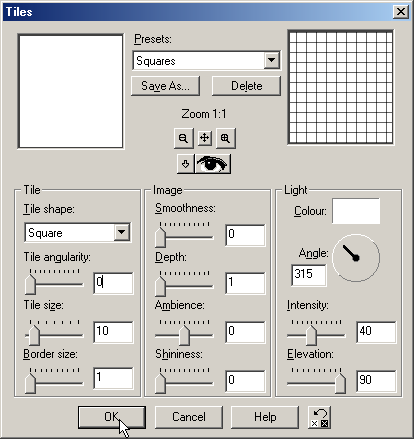
Din bild borde se ut så här nu ...
Gör den inte det så får du förstora upp antingen med Zoom verktyget, eller
så väljer du View - Normal Viewing ..
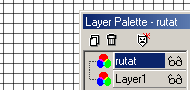

Använd Magic Wand
 verktyget, och klicka i ett vitt område ... verktyget, och klicka i ett vitt område ...
Välj sedanfrån menyn Selections - Modify - Select Similar ... då blir allt det vita
markerat. Klicka "Delete" på tangentbordet ...
Avmarkera sen genom att välja Selections - Select None
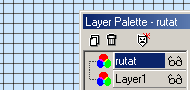

Ändra sedan Opacityn, "synligheten" för lagret ..
genom att dra i reglaget, till vänster .. ju högre tal, desto mindre
"genomskinlighet" och ju lägre tal .. detso mer "genomskinligt" lager
.. prova lite vad som kan passa din bild .. en opacity på 20 tyckte jag blev bra till min
bild ..
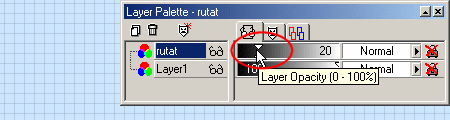
Du kan spara din bild nu ..
så har du ett rutat papper ..
men jag ska jobba lite mer på min bild ..

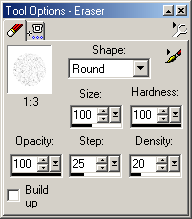
Jag ställer tillbaka Lagrets Opacity till 100 igen,
så ser jag bättre ...
Välj sedan Eraser  verktyget,
verktyget,
Och ändra inställningarna till,
Shape; Round,
Size; 100, Hardness; 100, Opacity; 100,
Srep; 25 och Density; 20.
se på bilden intill...
Sen "suddar" du bort lite av rutorna ..
dra med verktyget över bilden.. i flera svep .. eller bara "dutta" lite
..
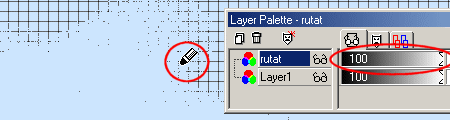
Gör så tills du känner dej nöjd ...
Om du vill, och har Simple Filters installerat kan du
ju testa och se hur kanterna ser ut.. genom att välja "Simple - Top Bottom
Wrap" ..
Simple Filter, är ett litet filter, ett plugins, har du det inte .. kan du ladda hem det
om du klickar på länken Simple Filters ,
och här kan du läsa mer om hur du installerar ett plugins ..
Men du kan göra beskrivningen utan om du vill.. det går lika bra ...
bara att fortsätta .. Så här ser en bit av min ut ..
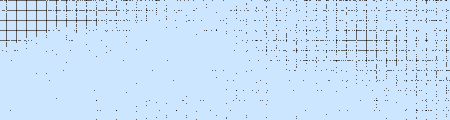
Dra sedan i reglaget för Layer Opacityn
igen .. jag tycker 20 passar även till denna ...
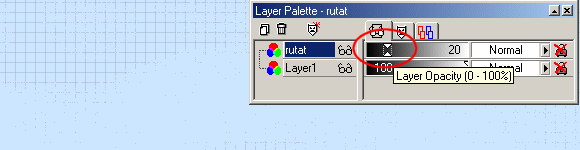
Så .. då var det rutade
kolliegiepappret klart .. spara din bild och använd den som bakgrund .. klicka på bilden
nedan, så ser du den i full storlek ...

Den lilla gula blomman då ?
ja .. det är en av mina tubes .. den kan du ladda ner här
|


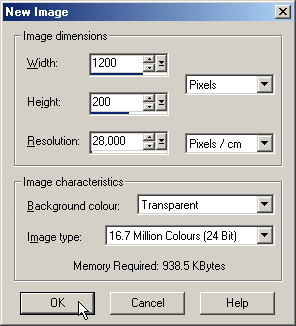 Rutat papper ..
likt ett kollegieblock
Rutat papper ..
likt ett kollegieblock


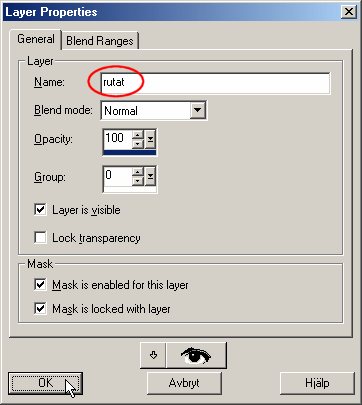 Se
till att Layerpaletten
Se
till att Layerpaletten
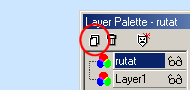

![]()